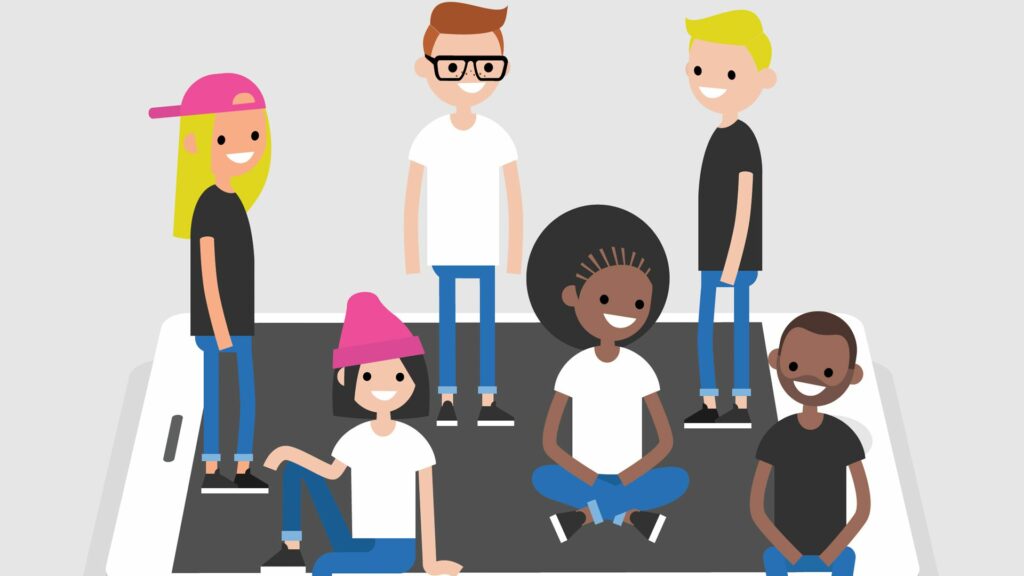
Zmizely vám kontakty na iPhone? Může to vaši produktivitu zastavit, pokud jsou chybějící položky důležité pro práci nebo podnikání. Naštěstí mnoho dalších lidí také ztratilo kontakty na iPhonu a existuje řada strategií, jak je získat zpět.
Jak vypadají chybějící kontakty na iPhone
Lidé obvykle zjistí chybějící kontakty, když otevřou aplikaci Kontakty. Někdy mohou být skryty jedna nebo dvě položky, zatímco v extrémnějších případech může být odstraněn celý adresář.
Příčina ztracených kontaktů na iPhone
Chybějící kontakty pro iPhone jsou obvykle způsobeny aktualizací operačního systému iOS, chybami synchronizace dat iCloud, problémy s připojením Wi-Fi nebo odpojením účtu.
Jak obnovit chybějící kontakty z iPhone
Pokud jste ztratili všechny své kontakty, existuje řada kontrol a tipů, které vám mohou pomoci je obnovit. Doporučujeme vám projít si tyto tipy od nejjednodušších po pokročilejší, protože nejjednodušší řešení je občas nejlepší a nejrychlejší odpovědí na vaše technické problémy. Zde je postup, jak obnovit kontakty na iPhone.
-
Vyhledejte jejich příjmení. Pokud si myslíte, že kontakt byl odstraněn z aplikace Kontakty na iPhone, zkuste místo křestního jména vyhledat jeho příjmení nebo příjmení. Možná jste zadali jejich informace nesprávně nebo je možné nastavit vaše řazení tak, aby se nejprve zobrazovala příjmení.
-
Vypněte a zapněte iPhone. Oldie, ale dobrota. Restartování iPhonu může opravit celou řadu chyb aplikací a dat.
-
Vypněte režim v letadle. Pokud jste přidali kontakty z jiného zařízení nebo služby, bude váš iPhone muset být připojen k internetu nebo mobilní síti, aby se data mohla synchronizovat.
-
Zapněte Wi-Fi. Pokud je signál vaší mobilní sítě slabý, váš iPhone nemusí synchronizovat všechna data. Zapnutí Wi-Fi mu umožní synchronizovat data a stahovat soubory rychleji a častěji. Mnoho aplikací a nastavení pro iPhone se synchronizuje pouze při připojení k Wi-Fi.
-
Povolte synchronizaci kontaktů na iCloudu. Otevřeno Nastavení > Hesla a účty > iCloud > iCloud a ujistěte se, že přepínač vedle Kontakty je zapnutá a zelená.
-
Vypněte a znovu zapněte iCloud. Pokud jste náhodně ztratili kontakty na iPhone, je trik, jak je získat zpět, otevřít Nastavení > Hesla a účty > iCloud > iCloud a otočte přepínačem vedle Kontakty vypnuto. Tímto odstraníte kontakty z iPhonu, což v zásadě obnoví váš adresář. Po minutě klepněte znovu na přepínač a všechny vaše kontakty by se měly znovu synchronizovat z vašeho účtu iCloud.
-
Povolit synchronizaci kontaktů s jiným účtem. Pokud jste přidali další účty, například Outlook, přejděte na Nastavení > Hesla a účty > Výhled a zapnout Kontakty tady taky.
-
Zkontrolujte nastavení synchronizace. Pokud jste v iPhonu ztratili všechny kontakty, mohla se během synchronizace dat vyskytnout chyba serveru. To lze opravit tím, že se ujistíte, že je váš iPhone nastaven na pravidelnou synchronizaci dat při každém připojení k Wi-Fi. Chcete-li to provést, přejděte na Nastavení > Hesla a účty > Načíst nová data, povolit Tam a nastavte plán načítání na Automaticky.
-
Import ze SIM karty. Pokud vás zajímá, jak obnovit kontakty na iPhone po přepnutí telefonů, možná budete muset zahájit ruční import ze SIM karty. Chcete-li to provést, přejděte na Nastavení > Kontakty a klepněte na Importujte kontakty SIM. Pokud máte k iPhonu nebo SIM kartě přidruženo více účtů, budete vyzváni k výběru, který z nich chcete použít jako zdroj. Možnost importu ze SIM karty může být k dispozici pouze v určitých oblastech.
-
Znovu přidejte odstraněné účty. Pokud jste nedávno odstranili účet ze svého iPhone, mohly být k němu připojeny vaše kontakty. Jednoduše znovu přidejte účet a zkontrolujte, zda se vaše kontakty vrátí.
-
Obnovte nastavení sítě. Tímto odstraníte všechna vaše nastavení Wi-Fi, ale je známo, že opravuje i chybějící kontakty iPhone. Chcete-li to provést, přejděte na Nastavení > Všeobecné > Resetovat a klepněte na Obnovte nastavení sítě.
-
Proveďte obnovení iTunes. Pokud jste svůj iPhone zálohovali do iTunes v počítači, zkontrolujte zálohu ze služby iTunes a zjistěte, zda tam chybí vaše chybějící kontakty. Pokud ano, můžete svůj iPhone z této zálohy obnovit. Pokud tak učiníte, všechny změny provedené na vašem iPhone od vytvoření zálohy budou smazány.